Quản lý, phân vùng ổ đĩa trực tiếp trên Windows 10 với Disk Management

Disk Management là một tiện ích mở rộng của Microsoft Management Console cho phép quản lý toàn bộ phần cứng dựa trên ổ đĩa được Windows nhận diện. Để thực hiện quản lý và phân vùng ổ đĩa với tiện ích này, mời bạn hãy cùng theo dõi bài đọc dưới đây nhé!
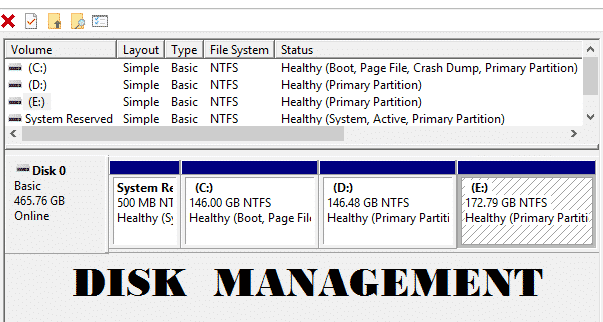
Hướng dẫn mở tiện ích Disk Management
Cách 1: Các bạn thực hiện nhấn tổ hợp phím Windows + R
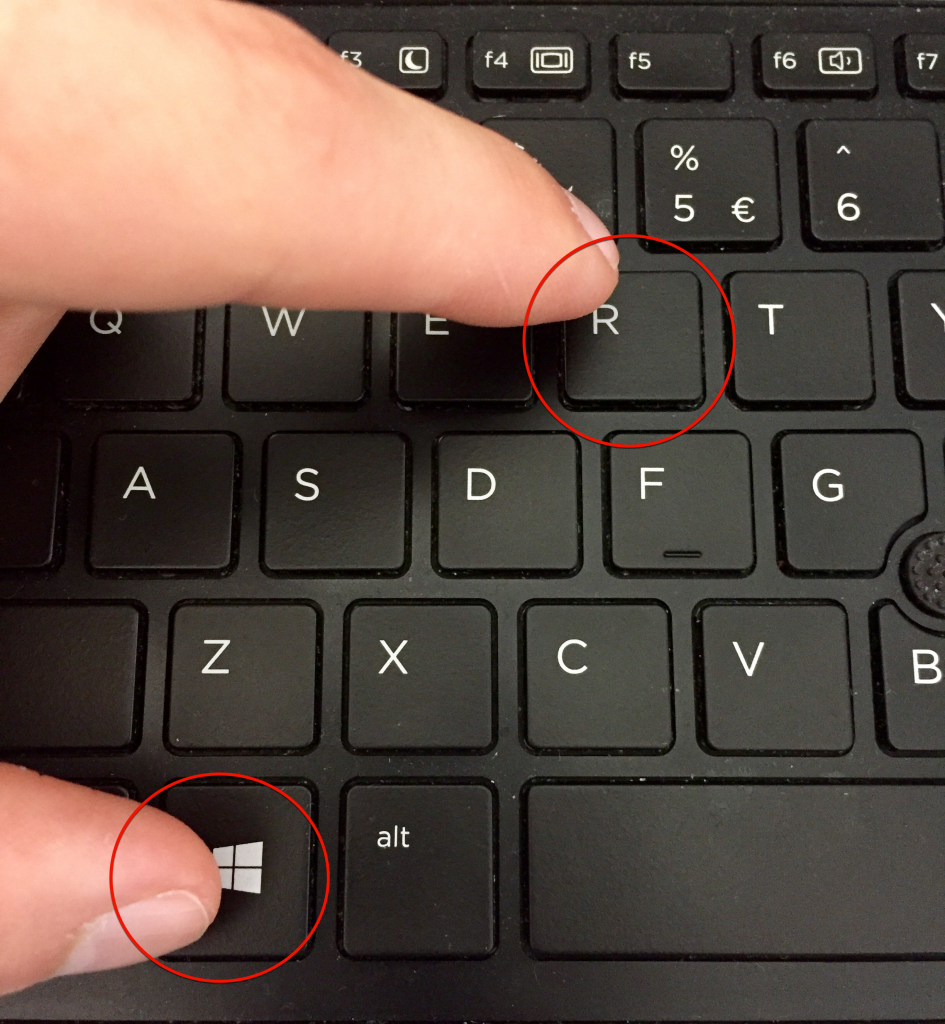 Sau đó bạn hãy nhập diskmgmt.mscvà nhấn Enter.
Sau đó bạn hãy nhập diskmgmt.mscvà nhấn Enter. 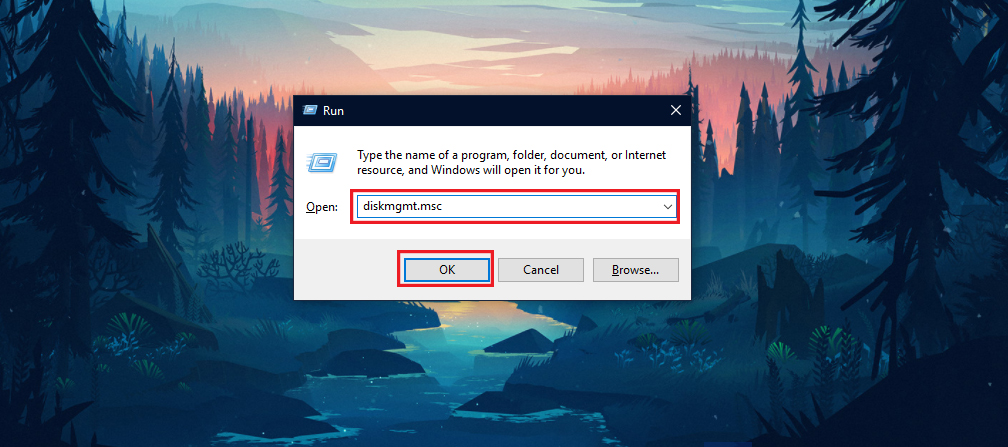
Giao diện Disk Management sẽ hiện lên.
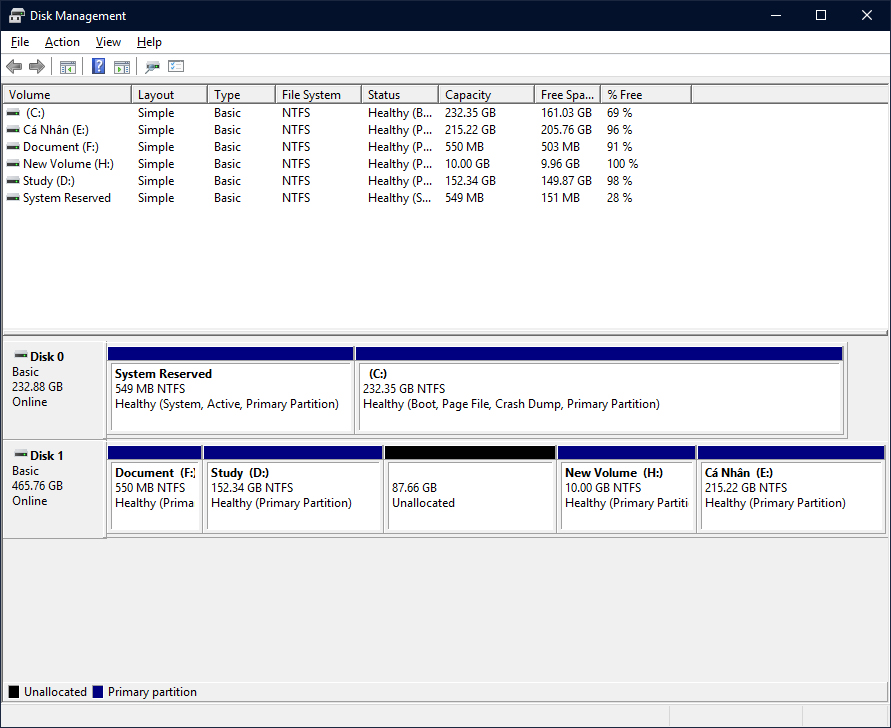
Cách 2: Các bạn Click chuột phải vào biểu tượng Start ở góc dưới bên trái màn hình. Sau đó, bạn chọn Disk Management
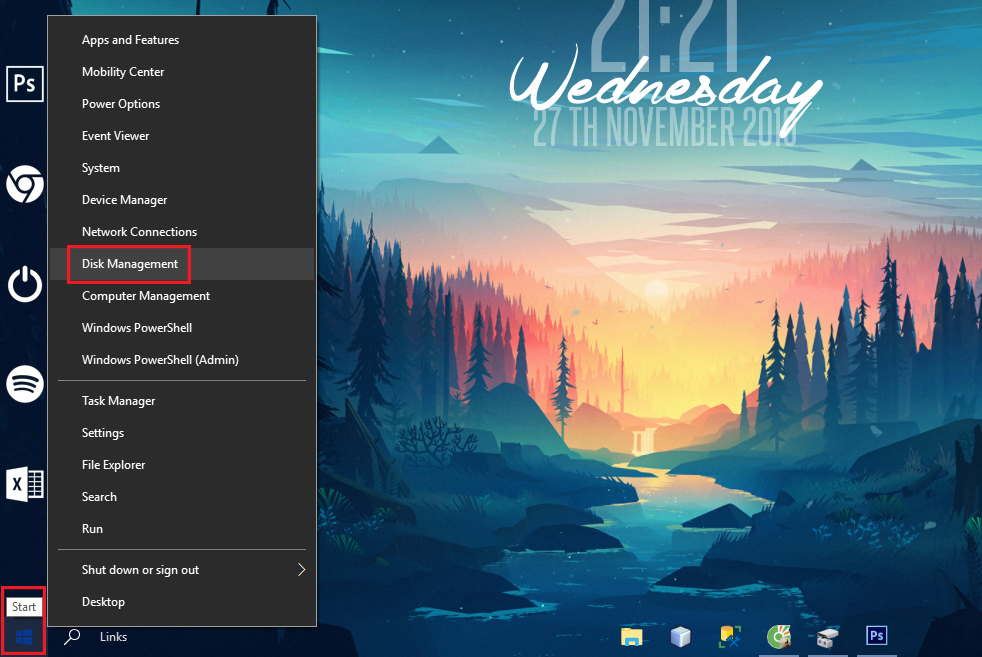
Giao diện Disk Management sẽ hiện lên.
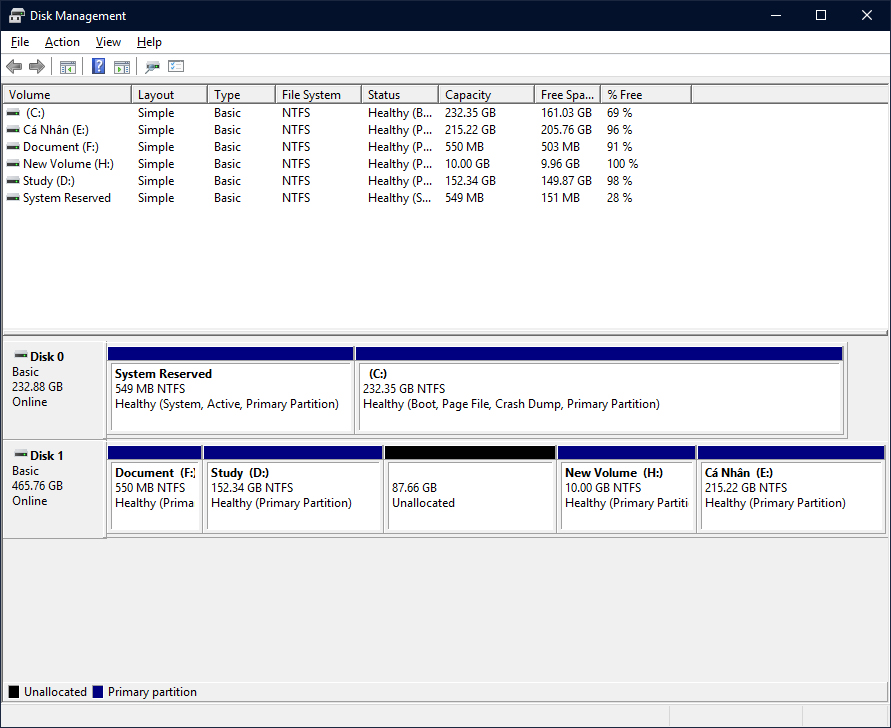
Hướng dẫn sử dụng Disk Management
Giao diện của tiện ích này khá trực quan, hiển thị cho bạn 2 cửa sổ chính để theo dõi và quản lý ổ đĩa.
- Đây là cửa sổ hiển thị những phân vùng và thông tin cơ bản của phân vùng hiện đang có trên máy tính của bạn.
- Đây là cửa sổ hiển thị thông tin của ổ đĩa đã cài đặt trên máy tính của bạn và những phân vùng từ ổ đĩa đó.
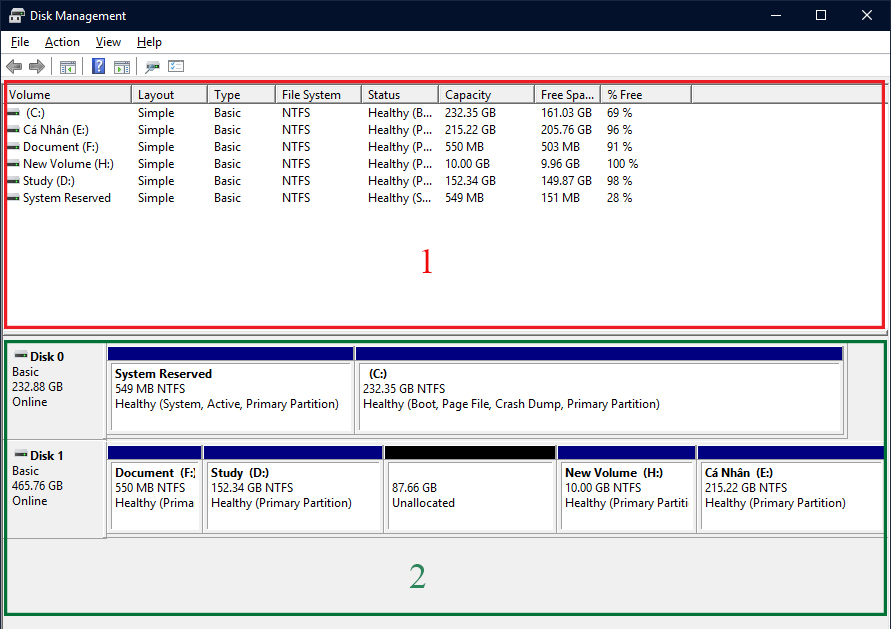 Bây giờ, mình sẽ đi chi tiết vào từng chức năng cụ thể của Disk Management.
Bây giờ, mình sẽ đi chi tiết vào từng chức năng cụ thể của Disk Management.- Tạo Phân vùng ổ đĩa: Chức năng này cho phép tạo những phân vùng trên dung lượng ổ đĩa đang còn trống mà chưa được khai báo phân vùng.
Tại giao diện Disk Management, các bạn nhìn vào cửa sổ quản lý ổ đĩa. Mỗi ổ đĩa sẽ được chia ra thành nhiều khối khác nhau gọi là những phân vùng.
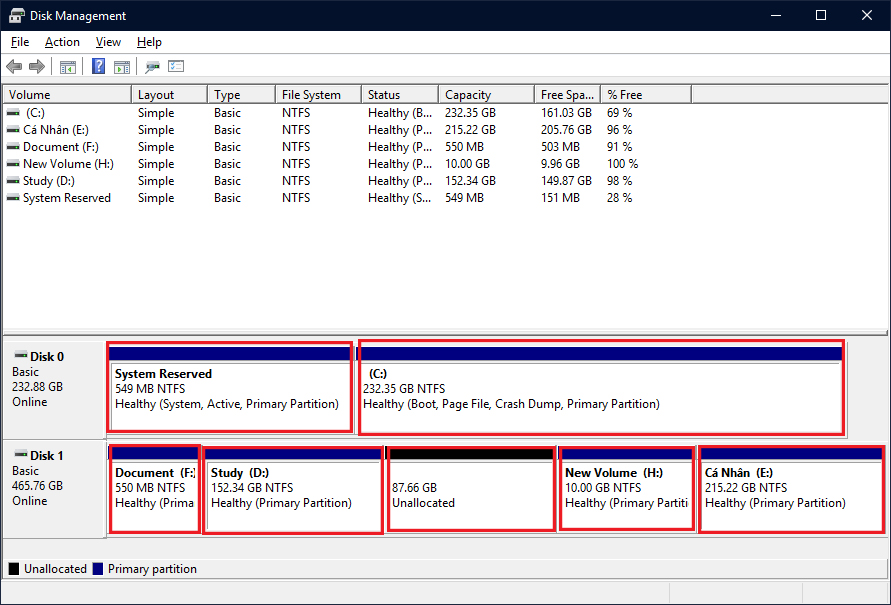 Những khối màu xanh là những phân vùng ổ đĩa đã được khai báo tên, dung lượng và định dạng mà bạn hiện đang sử dụng.
Những khối màu xanh là những phân vùng ổ đĩa đã được khai báo tên, dung lượng và định dạng mà bạn hiện đang sử dụng.  Tuy nhiên, còn những khối màu đen là những dung lượng trống của ổ đĩa vẫn chưa được khai báo.
Tuy nhiên, còn những khối màu đen là những dung lượng trống của ổ đĩa vẫn chưa được khai báo. 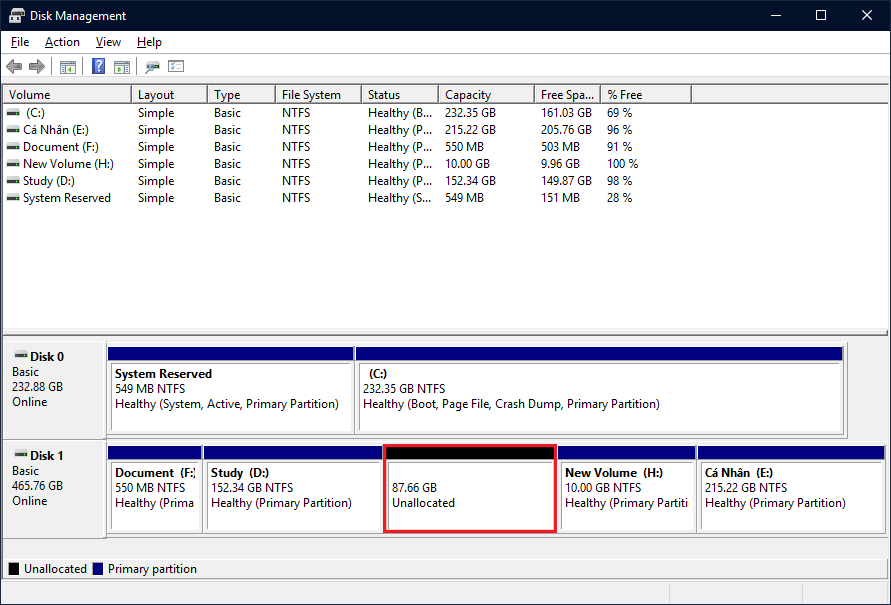 Ngay lúc này, để sử dụng được chúng, các bạn hãy chọn chuột phải lên khối màu đen đó và chọn New simple volume
Ngay lúc này, để sử dụng được chúng, các bạn hãy chọn chuột phải lên khối màu đen đó và chọn New simple volume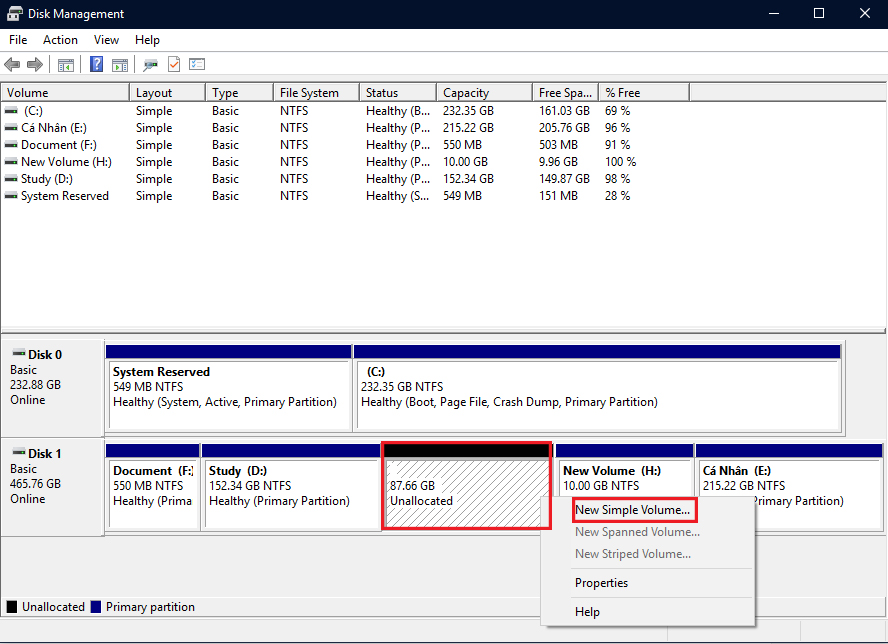 Khi đó, giao diện New simple volume wizard hiện lên, bạn chọn Next để tiếp tục.
Khi đó, giao diện New simple volume wizard hiện lên, bạn chọn Next để tiếp tục.
Tại giao diện Specify Volume Size,các bạn thiết lập size tùy ý cho phân vùng với đơn vị là MB (1GB = 1024MB) và chọn Next. Dung lượng tối đa bạn có thể tạo là dung lượng còn lại của khối volume chưa được phân vùng.

Tiếp theo, bạn chọn Assign the following drive letter và chọn kí tự cho ổ đĩa. Nhấn Next để tiếp tục.

Tại phần Volume label, các bạn đặt tên cho phân vùng sắp tạo và nhấn Next.
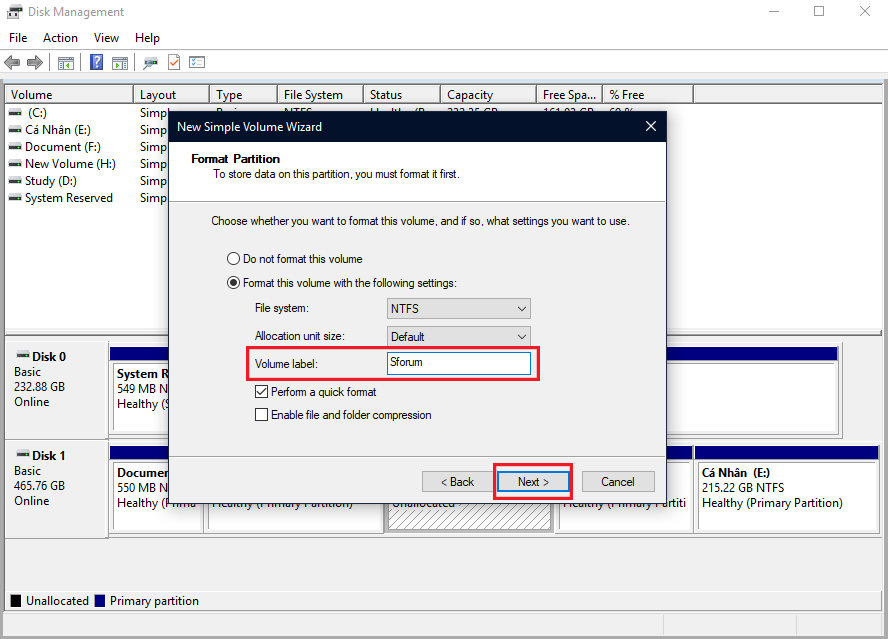 Cuối cùng, bạn chọn Finish để hoàn thành quá trinh tạo phân vùng.
Cuối cùng, bạn chọn Finish để hoàn thành quá trinh tạo phân vùng. 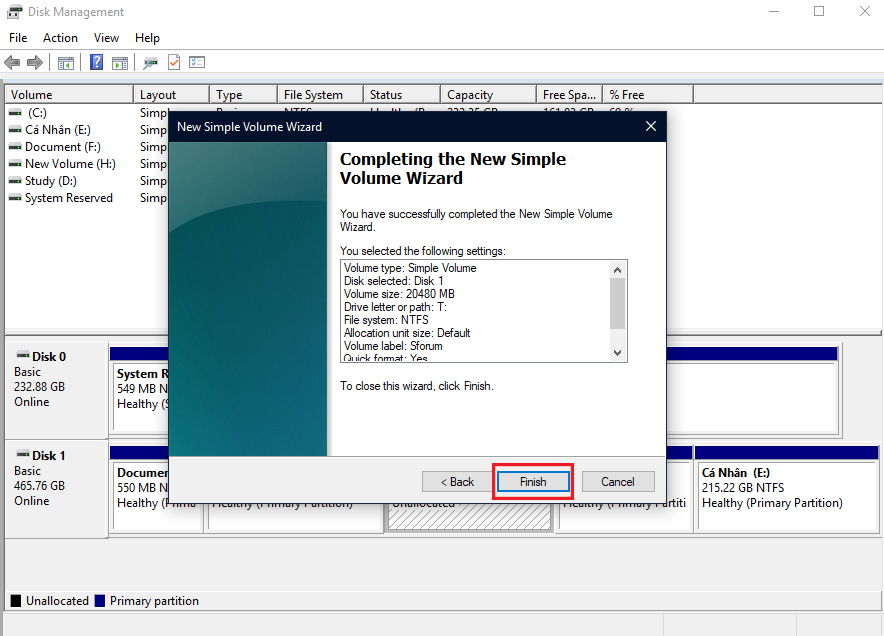
Và đây là kết quả
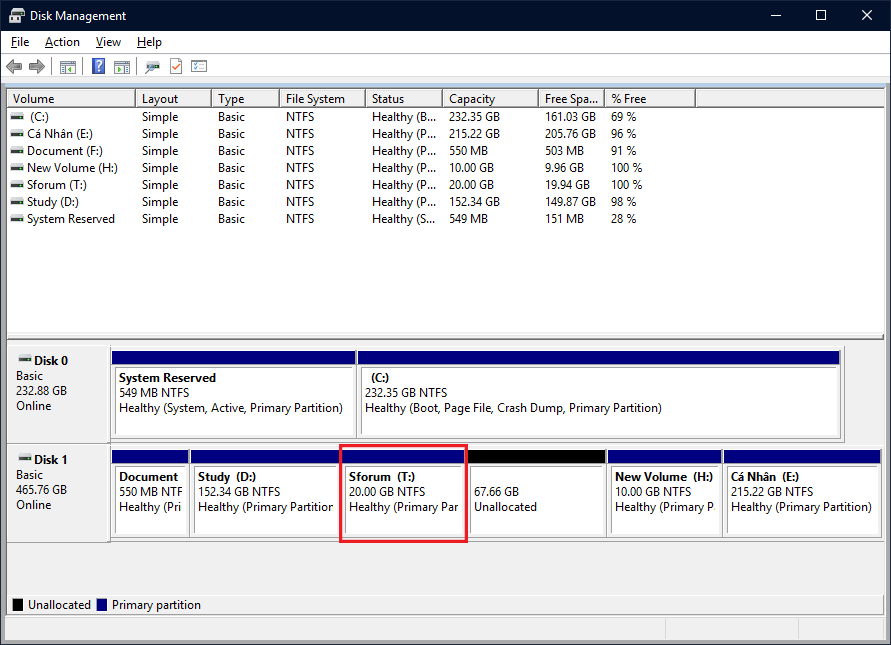

- Chia phân vùng ổ địa: Chức năng này sẽ giúp bạn chia một phân vùng có sẵn thành 2 hoặc nhiều phân vùng nhỏ hơn.
Tại giao diện Disk Management, các bạn chọn phân vùng các bạn muốn chia nhỏ. Sau đó, bạn click chuột phải và chọn Shrink Volume.
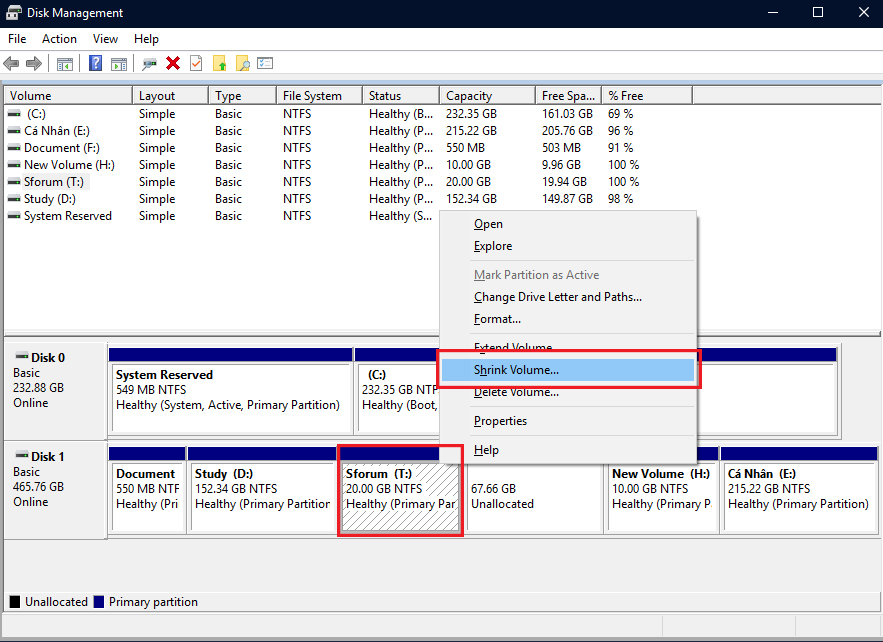 Tại đây, các bạn nhập dung lượng phân vùng các bạn muốn tách ra từ phân vùng bạn chọn (1GB = 1024MB) và chọn Shrink.
Tại đây, các bạn nhập dung lượng phân vùng các bạn muốn tách ra từ phân vùng bạn chọn (1GB = 1024MB) và chọn Shrink.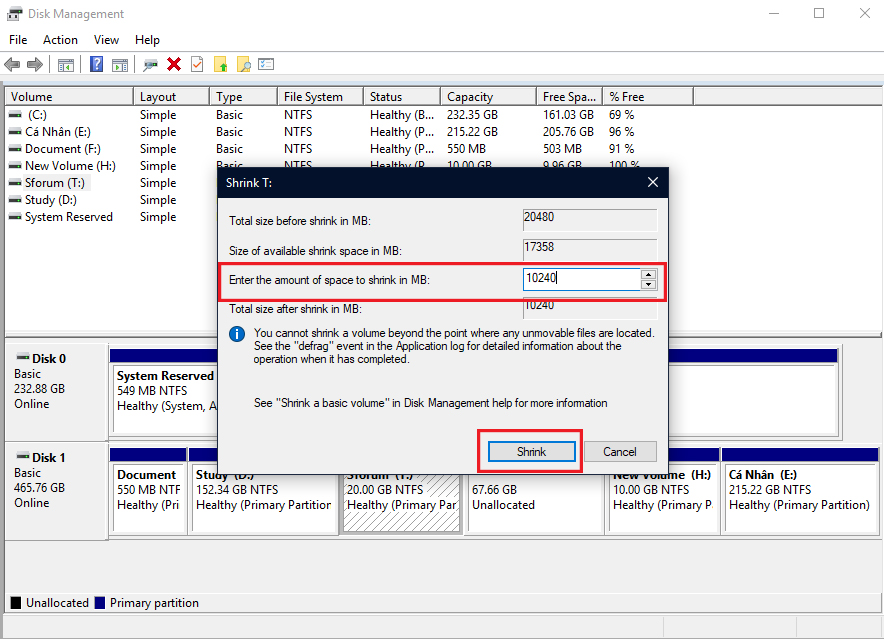
Khi này, ổ đĩa sẽ tạo ra 1 Volume trống có dung lượng như các bạn đã nhập.
 Bạn thực hiện Tạo phân vùng ổ đĩa mà mình đã hướng dẫn ở trên để hoàn tất việc chia phân vùng.
Bạn thực hiện Tạo phân vùng ổ đĩa mà mình đã hướng dẫn ở trên để hoàn tất việc chia phân vùng.- Xóa phân vùng: Chức năng này sẽ giúp bạn xóa phân vùng có sẵn và trả về 1 phân vùng chưa được khai báo.
Các bạn click chuột phải vào phân vùng muốn xóa và chọn Delete Volume.
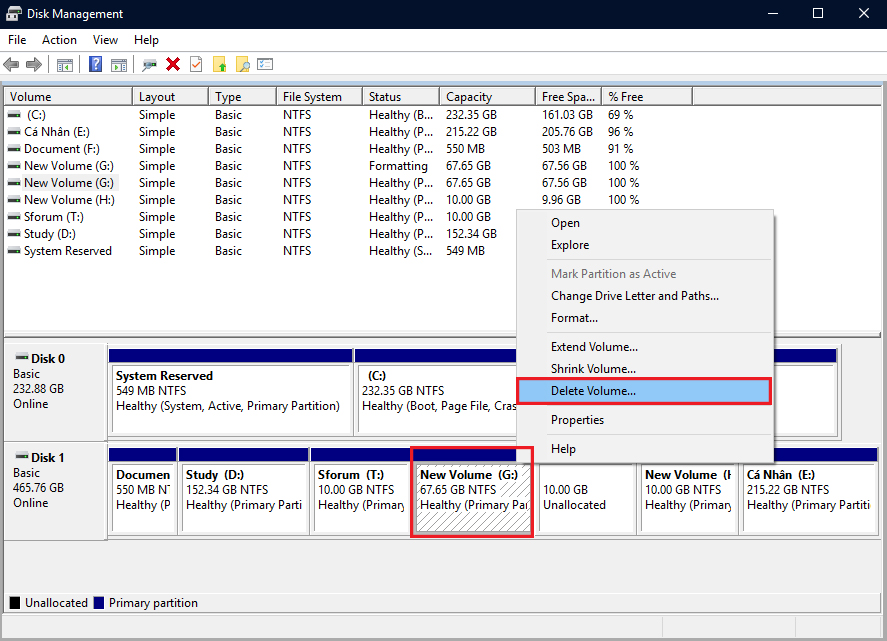
Một cảnh báo với nội dung tất cả dữ liệu trong ổ đĩa bạn muốn xóa sẽ biến mất, bạn có muốn tiếp tục ? Nếu đồng ý, bạn hãy chọn Yes.

Lúc này Disk Management sẽ xóa phân vùng của bạn và trả lại 1 phân vùng trống chưa được khai báo.
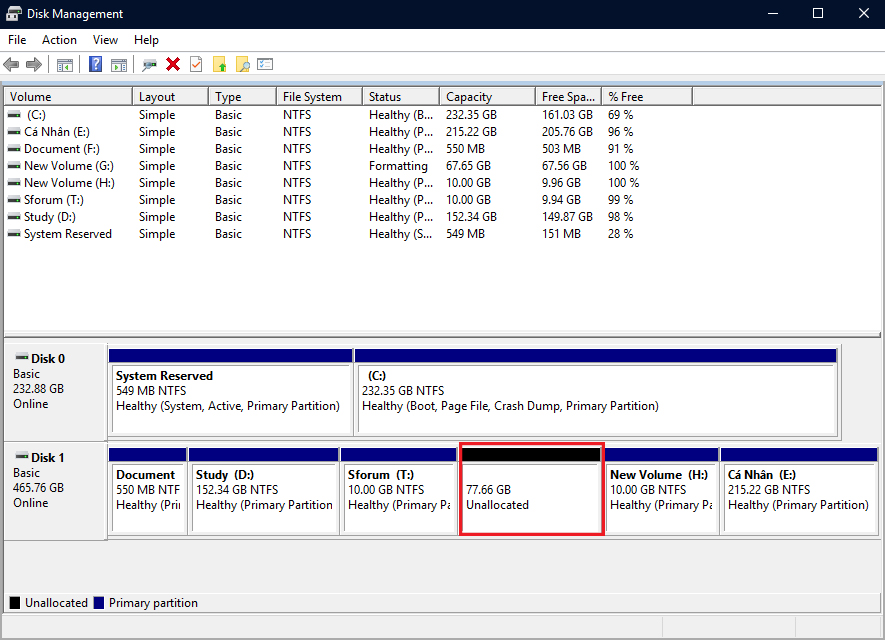
- Đổi kí tự của phân vùng:Chức năng này cho phép bạn thay đổi kí tự của phân vùng có sẵn. Các bạn hãy thực hiện như sau:
Các bạn chọn chuột phải tại phân vùng các bạn muốn đổi kí tự và chọn Change Drive Letter and Paths...
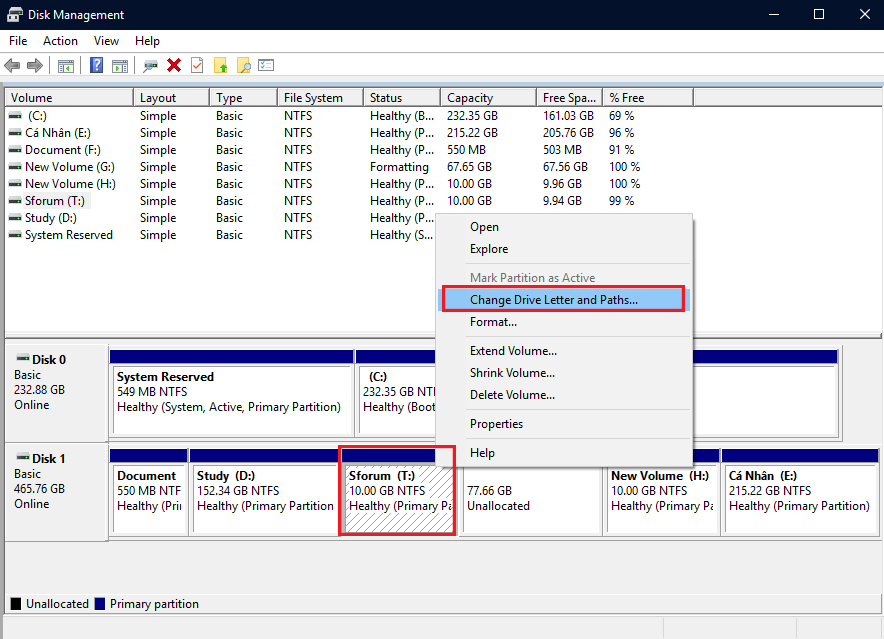 Tiếp theo, các bạn chọn Change
Tiếp theo, các bạn chọn Change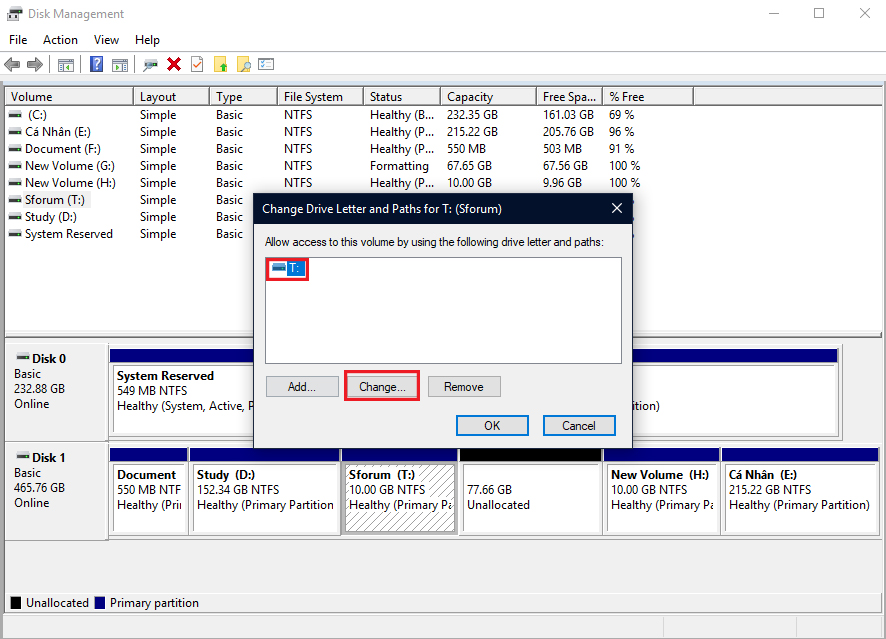 Cuối cùng, chọn kí tự muốn đổi và nhân OK để hoàn thành việc đổi kí tự của phân vùng.
Cuối cùng, chọn kí tự muốn đổi và nhân OK để hoàn thành việc đổi kí tự của phân vùng. 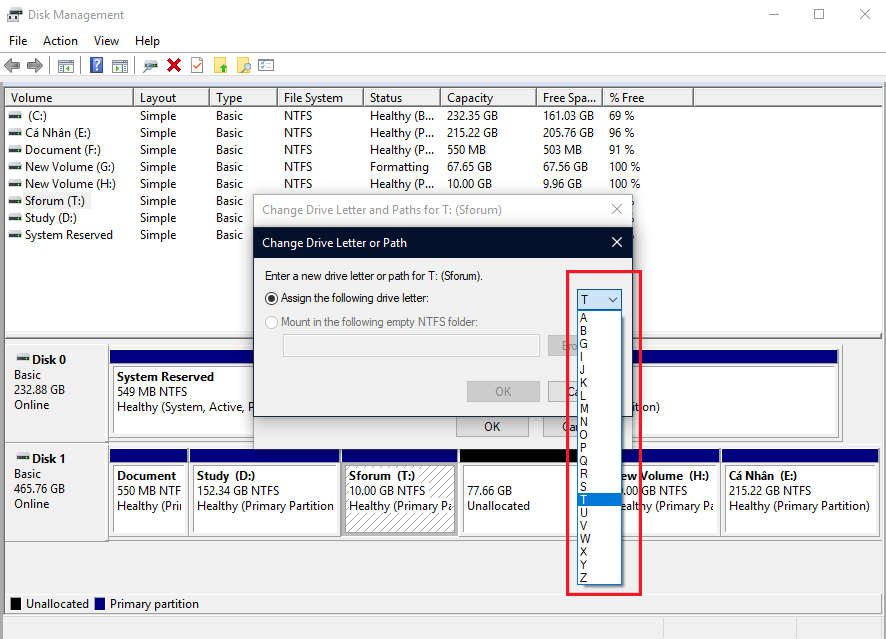
Phân vùng sau khi đổi tên
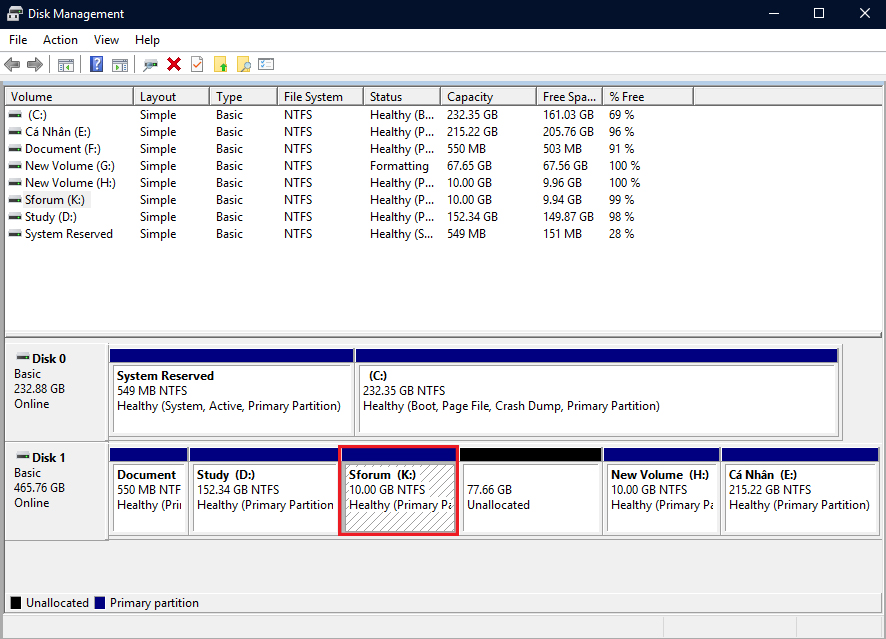
Tạm kết:
Vừa rồi, mình đã hướng dẫn cá bạn một số chức năng cơ bản của Disk Management. Chúc các bạn thực hiện thành công thủ thuật máy tính này nhé.







Bình luận (0)